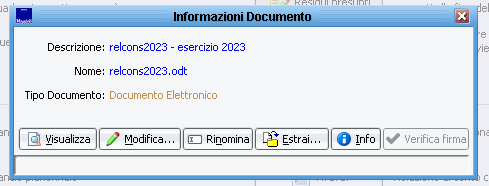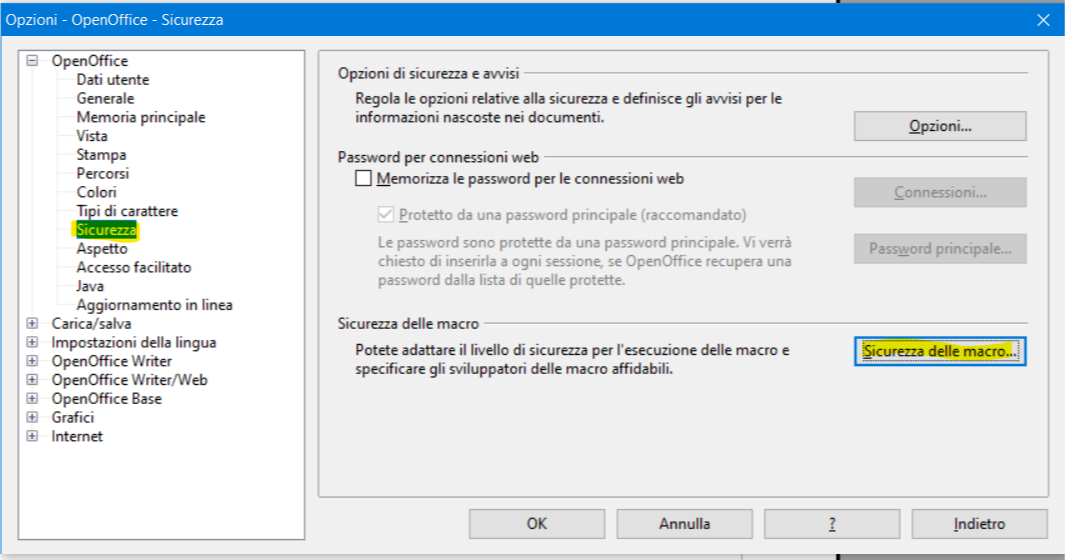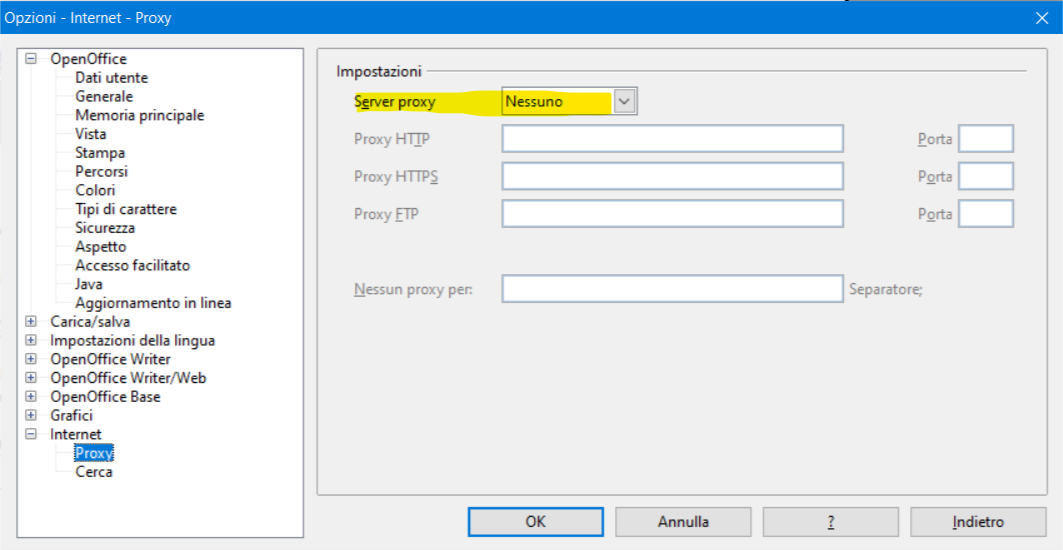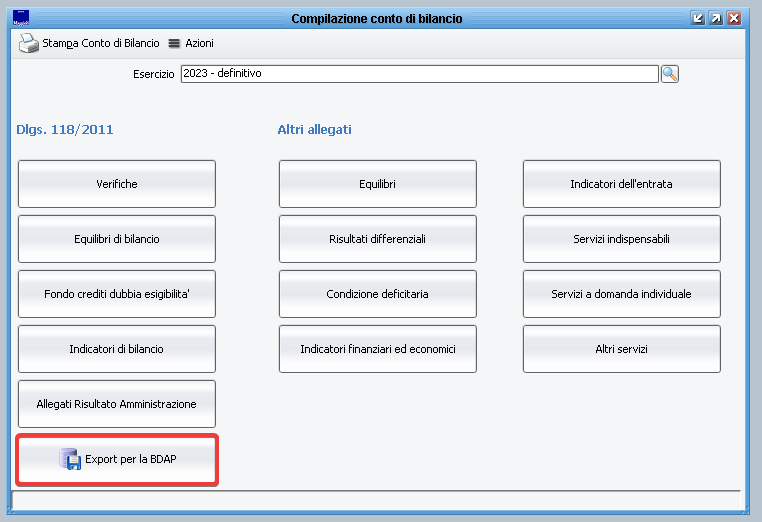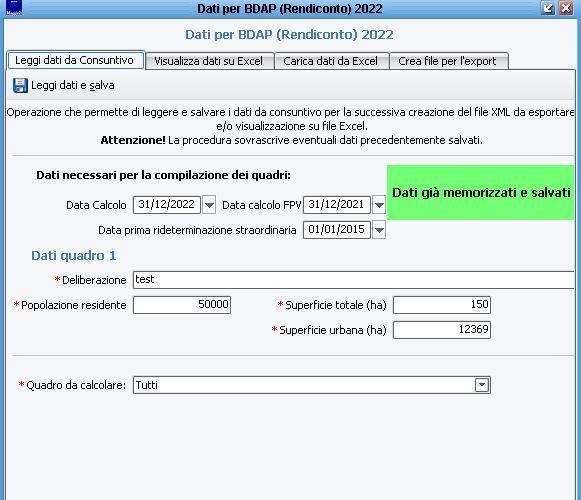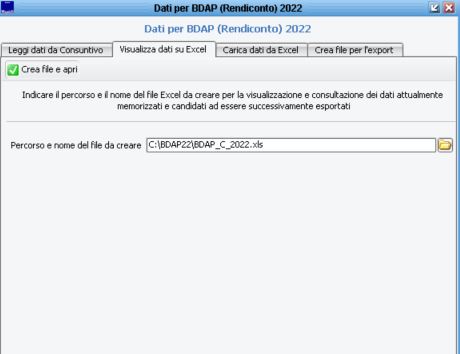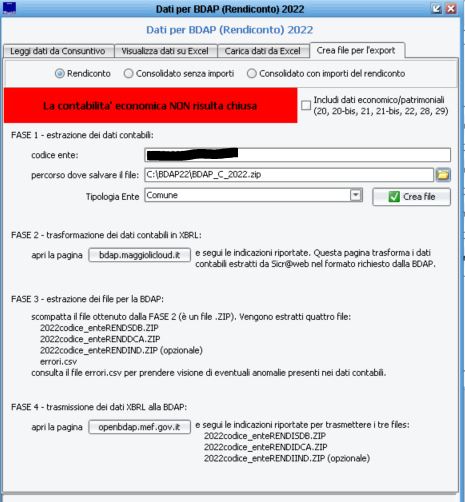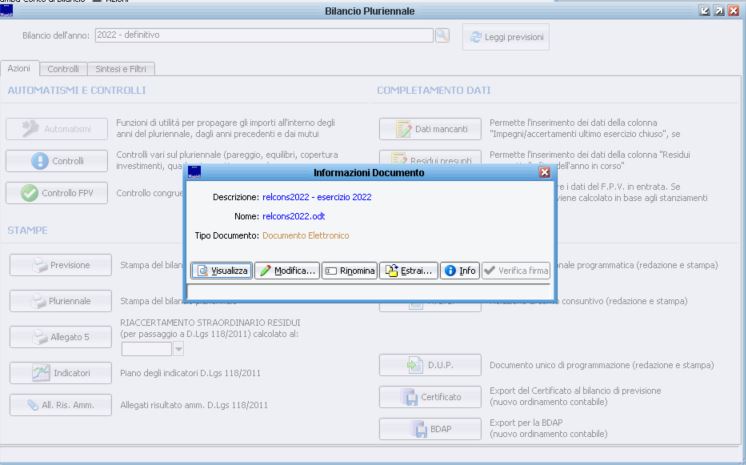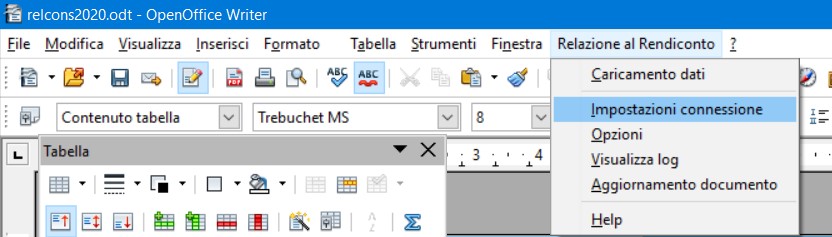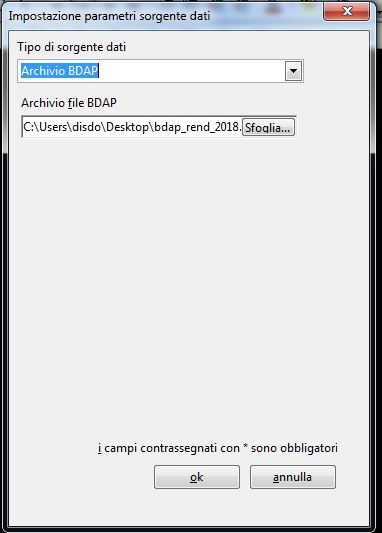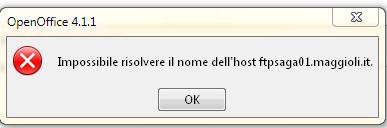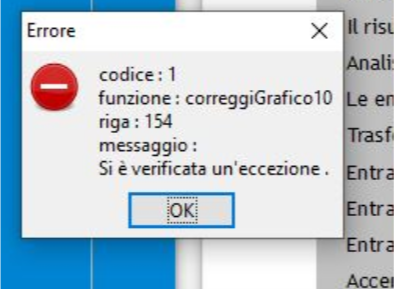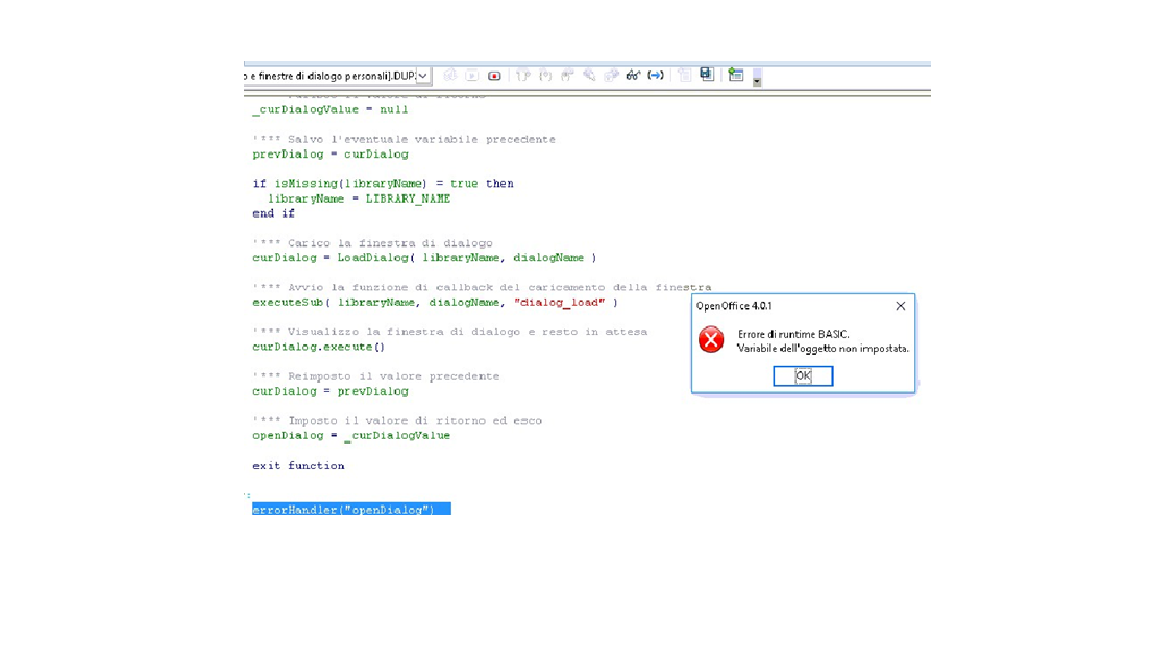Relazione al Rendiconto di Gestione
La Relazione al Conto Consuntivo (RCC)
La Relazione al Conto Consuntivo è un documento OpenOffice che acquisisce automaticamente in maniera guidata i dati numerici da Sicraweb, fornendo uno strumento di analisi e di rendicontazione a chiusura dell'esercizio di riferimento.
Per elaborare la RCC occorre, quantomeno, aver istallato la versione Sicraweb FIN 1.69.0.0.
A differenza di quanto avveniva in passato per DUP ed RPP la relazione attinge ai dati contenuti nei file .csv prodotti da Sicraweb ai fini dell'adempimento della BDAP Consuntivo. L'utilizzo del file Bdap consuntivo in questa fase è funzionale solamente all'elaborazione della Relazione al Conto Consuntivo e non influirà sull'adempimento stesso della Bdap per il quale è necessario effettuare la trasmissione entro 30 gg dalla data di approvazione del Consuntivo stesso.
La redazione del documento non avviene all'interno di Sicraweb, ma sui software Openoffice o Libreoffice a seconda di quale dei due è installato sul computer dell'ente. A questo link potete trovare le versioni di Openoffice e Libreoffice testate ufficialmente, con relativi files di installazione.
La relazione è raggiungibile dall'interno di Sicraweb tramite il pulsante apposto nella maschera Bilancio Pluriennale, dopo aver richiamato l'esercizio di riferimento (nel nostro caso il 2022).
Come è possibile notare, dalla figura sopra riportata, il pannello di controllo della Relazione al Conto Consuntivo riporta le seguenti funzioni:
- Visualizza: la quale, permette di visionare il documento senza poterlo modificare;
- Modifica: questa è la funzione principale, che ci permette di lavorare sulla RCC;
- Rinomina: utilizzabile, qualora, si volesse rinominare il documento;
- Estrai: consente di creare una copia di backup del documento da salvare in locale sul proprio computer;
- Info: la quale, fornisce informazioni sul documento.
N.B. Per elaborare, modificare e stampare la Relazione al Conto Consuntivo occorrerà, utilizzare sempre la funzione Modifica.
Operazioni preliminari
Su Openoffice
Per far si che gli automatismi di compilazione del RCC funzionino correttamente è necessario accertarsi che le macro di Openoffice siano abilitate. Per abilitarle è sufficiente aprire un foglio vuoto di Openoffice.
- Verifica 1: Andiamo nel Menù Strumenti --> Opzioni --> Sicurezza --> Sicurezza delle macro --> Impostare come livello di sicurezza: basso.
- Verifica 2: Sempre da dentro Openoffice si suggerisce di rimuovere eventuali filtri proxy che possono dare fastidio al collegamento tra Sicraweb e Openoffice. Per farlo torniamo nel Menù Strumenti > Opzioni > Internet > Proxy > Server Proxy: nessuno.
- Verifica 3: Verifica Java, da Menù Strumenti > Opzioni > Java, verificare sia configurato il Java Runtime Environment.
Una volta concluse le operazioni preliminari, possiamo chiudere Openoffice e siamo pronti a lavorare sul RCC vero e proprio.
Attivazione e Collegamento con i dati finanziari
Come sottolineato in precedenza, a differenza di quanto fatto per il DUP, il collegamento non avverrà in maniera diretta con Sicraweb, ma sarà necessario caricare manualmente i file ".csv" della BDAP rendiconto 2022. Eseguita questa operazione, il documento sarà in grado di attingere alle informazioni necessarie per la compilazione delle tabelle.
Occorre, dunque, procedere come di seguito: Controllo --> Conto del bilancio. Una volta aperta la maschera occorre validare l'esercizio di riferimento (2022) e premere invio, fatto ciò, ci si attiverà "Export per la BDAP" ed è proprio questa la funziona da richiamare.
A questo punto, ci si aprirà una nuova maschera rinominata "Dati per BDAP" (Rendiconto) 2022".
La prima sezione Leggi dati da Consuntivo ci permette di produrre i dati e salvarli.
Attenzione: Prima di estrarre i dati occorre compilare tutti quelli che sono i campi obbligatori, evidenziati con l'asterisco rosso; il campo Quadro da calcolare: va validato con "Tutti".
Qualora i dati siano già stati prodotti, tale situazione ci verrà comunicata con la dicitura "Dati già memorizzati e salvati" ben evidenziata dal colore verde (come il caso da immagine). Se si vuole procedere a sovrascrive, con i dati appena inseriti, occorrerà cliccare su "Leggi dati e salva".
La seconda sezione della maschera Visualizza dati su Excel, ci permette, appunto, di esportare i dati in quel programma. Occorre, anzitutto, selezionare il percorso dove salvare il file, inserire un nome ed infine cliccare su "Crea file e apri".
La terza sezione Carica dati da Excel, qualora, si vadano ad effettuare delle modiche manuali all'interno del file Excel ci permette di importare i nuovi dati modificati, all'interno della procedura. Occorre, in questo caso, selezionare il percorso del file modificato e poi cliccare su "Leggi dati e salva". Inoltre, qualora, le modifiche abbiano interessato un unico riquadro è possibile selezionarlo nella maschera come evidenziato in figura, altrimenti, procedere con "Tutti".
La quarta sezione Crea file per l'export ci permette di collegare automaticamente il file in formato Excel precedentemente creato e creare il file.zip. Occorre, anzitutto, attivare la spunta "Includi dati Economici\Patrimoniali"; procedere con l'inserimento del codice ente BDAP composto da 18 cifre; selezionare il percorso file dove salvare il file .zip; valorizzare il campo "Tipologia Ente" ed infine, cliccare su Crea file.
N.B: La spunta Includi dati Economici\Patrimoniali va lasciata disattivata, qualora, l'ente gestisca esternamente l'adempimento.
Verrà, quindi, creato un file .zip (*), il quale a sua volta conterrà tanti file .csv per ogni quadro prodotto.
COLLEGAMENTO DEL FILE SU OPEN OFFICE
A questo punto, occorre collegare il file appena creato alla RCC e procediamo nel seguente modo: Programmazione--> Bilancio pluriennale; all'apertura della maschera inserire l'anno 2022 in "Bilancio dell'anno" e dopo aver dato "invio" cliccare sulla funzione R.C.C, dopo di ché, premendo su modifica si aprirà un file in Open office.
Una volta aperto il file, dal menù in alto procedere con Relazione al rendiconto--> impostazioni connessione
fatto ciò, dalla maschera che ci si aprirà occorre impostare come "Tipo di sorgente dati": Archivio BDAP e in "Archivio file Bdap" richiamare il percorso nel quale è stato creato il file .zip della BDAP (*) e infine, cliccare su "ok".
Caricamento dei dati
Una volta conclusi anche questi ultimi accorgimenti sarà possibile avviare il caricamento automatico dei dati dal menù Relazione al Rendiconto --> Caricamento dati, semplicemente cliccando sul pulsante avvia aggiornamento.
In automatico tutte le tabelle auto-compilanti verranno completate con i dati della BDAP.
Se il collegamento è stato impostato correttamente dovrà apparire il nome dell'ente nella prima pagina del documento al posto di "ente non impostato".
E' importante notare che tutti i dati contenuti nelle tabelle, così come le parti testuali, sono liberamente editabili. Alcune celle contenenti delle formule algebriche potrebbero essere soggette a protezione. Per abilitarne la modifica possiamo cliccare sulla cella con il tasto destro del mouse alla voce "cella" clicchiamo su "disattiva protezione".
Una volta concluso il lavoro sul documento salviamo le modifiche apportate. Dopo che l'RCC è stato salvato potrà essere aperto anche da un utente diverso su di un'altra postazione per continuare il lavoro.
Infine per estrarre una copia del RCC in locale sarà necessario usare la funzione "estrai" nella maschera di gestione del RCC. In questo modo viene salvata una copia sempre in formato .odt. Per salvare invece il documento in formato PDF, da dentro OpenOffice possiamo usare la funzione File --> esporta in formato PDF.
Guida ai messaggi di errore
- MESSAGGIO 1
Controllare all'interno di Open Office o Libre Office l' estensioni, se non sono presenti, provvedere a istallare manualmente.
Strumenti --> Gestione Estensioni.
- MESSAGGIO 2
Verificare che la versione istallata di Libreoffice o Openoffice corrisponda ad una di quelle indicate dal link in alto in questa pagina.
- MESSAGGIO 3
Controllare che le estensioni siano installate e se installate verificare che siano installate correttamente
- MESSAGGIO 4
Avviso non bloccante per quel che riguarda la creazione del file .zip per la redazione della RCC.
N.B: Questi errori se non vengono risolti risultano bloccanti in fase di invio della BDAP.
Per correggere gli errori si può intervenire modificando il file excel creato nei passaggi precedenti e ricaricare il file all'interno della procedura, per poi procedere alla creazione del file .zip.